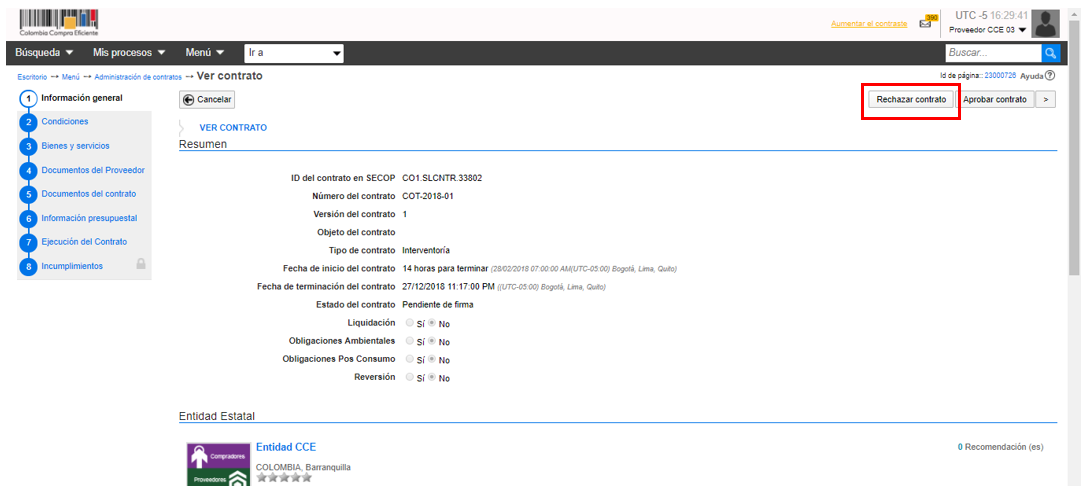Aprobación de modificaciones al contrato - 6
La Entidad Estatal recibirá la notificación del rechazo de la modificación y no podrá realizar ningún cambio sobre esta. La Entidad Estatal debe generar una nueva modificación en caso de necesitarlo.
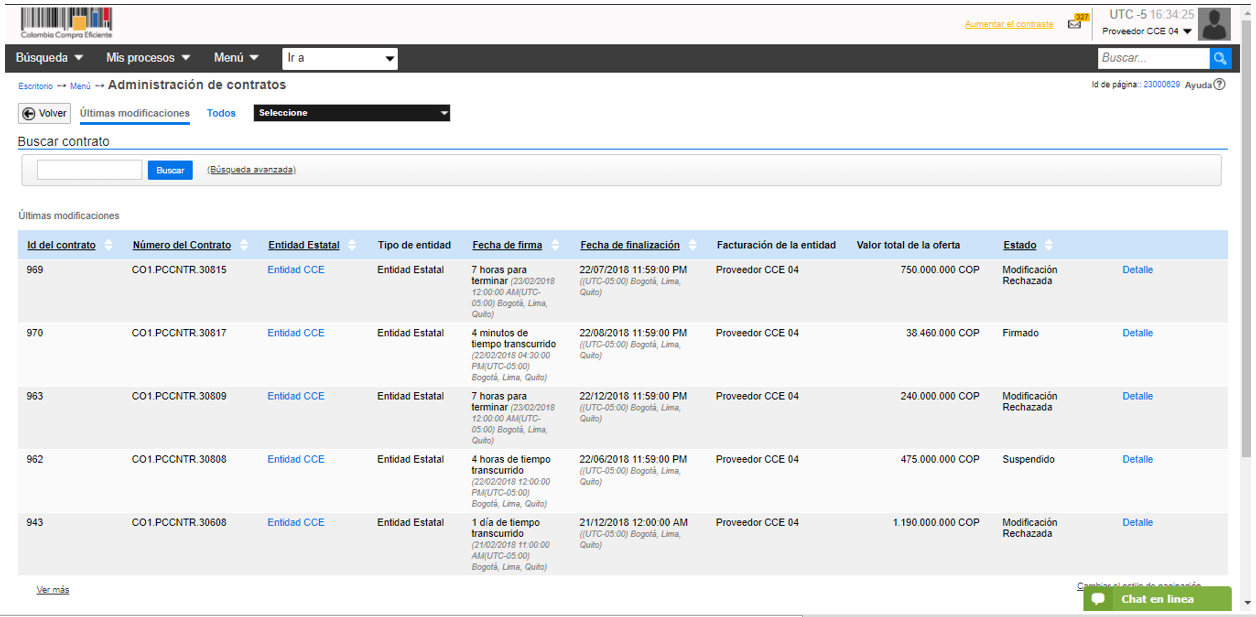
La Entidad Estatal recibirá la notificación del rechazo de la modificación y no podrá realizar ningún cambio sobre esta. La Entidad Estatal debe generar una nueva modificación en caso de necesitarlo.
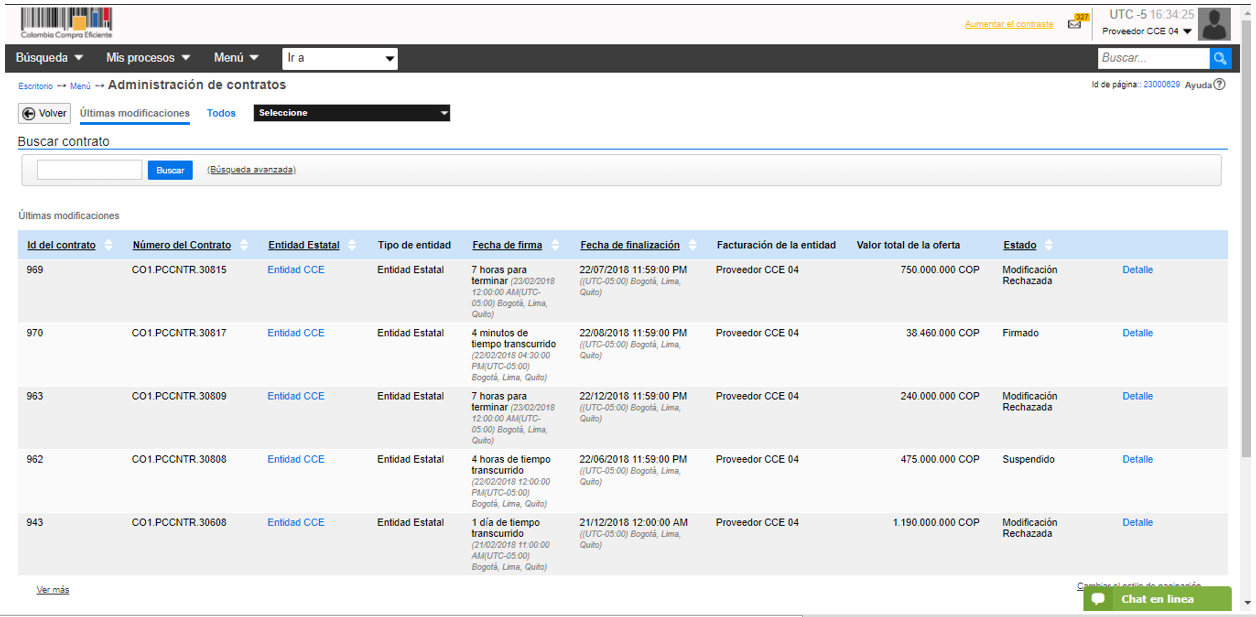
Una vez confirma la justificación haga clic en “Enviar a la Entidad Estatal”, SECOP II lo lleva al gestor de contratos donde podrá verificar que el estado del contrato se encuentra en “Modificación rechazada”.
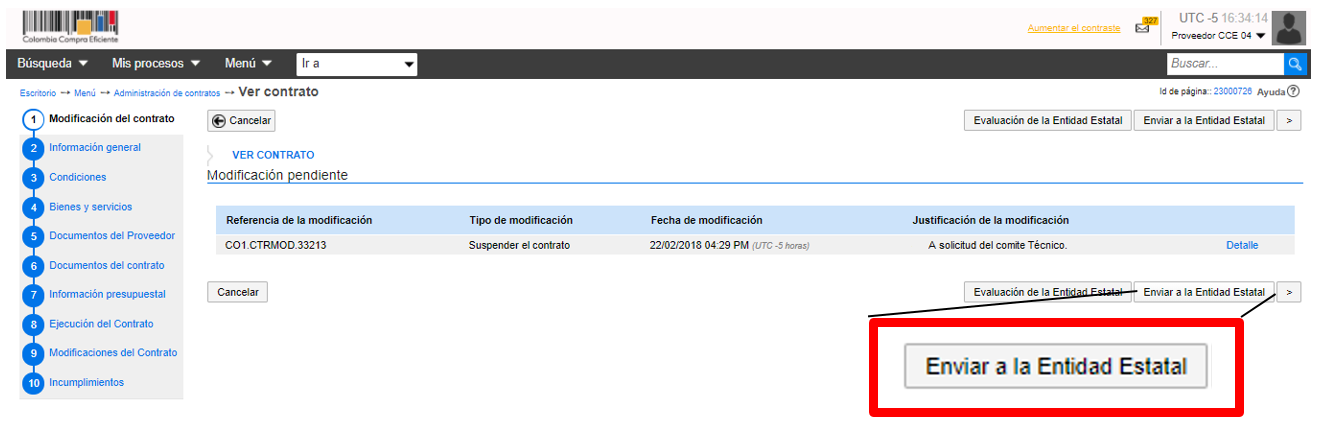
Para rechazar la modificación realizada por la Entidad Estatal, ingrese al “Detalle” del contrato, verifique la modificación haga clic en “Rechazar modificación” SECOP II habilita una ventana emergente usted debe redactar una justificación para el rechazo de la modificación luego haga clic en “Confirmar”.
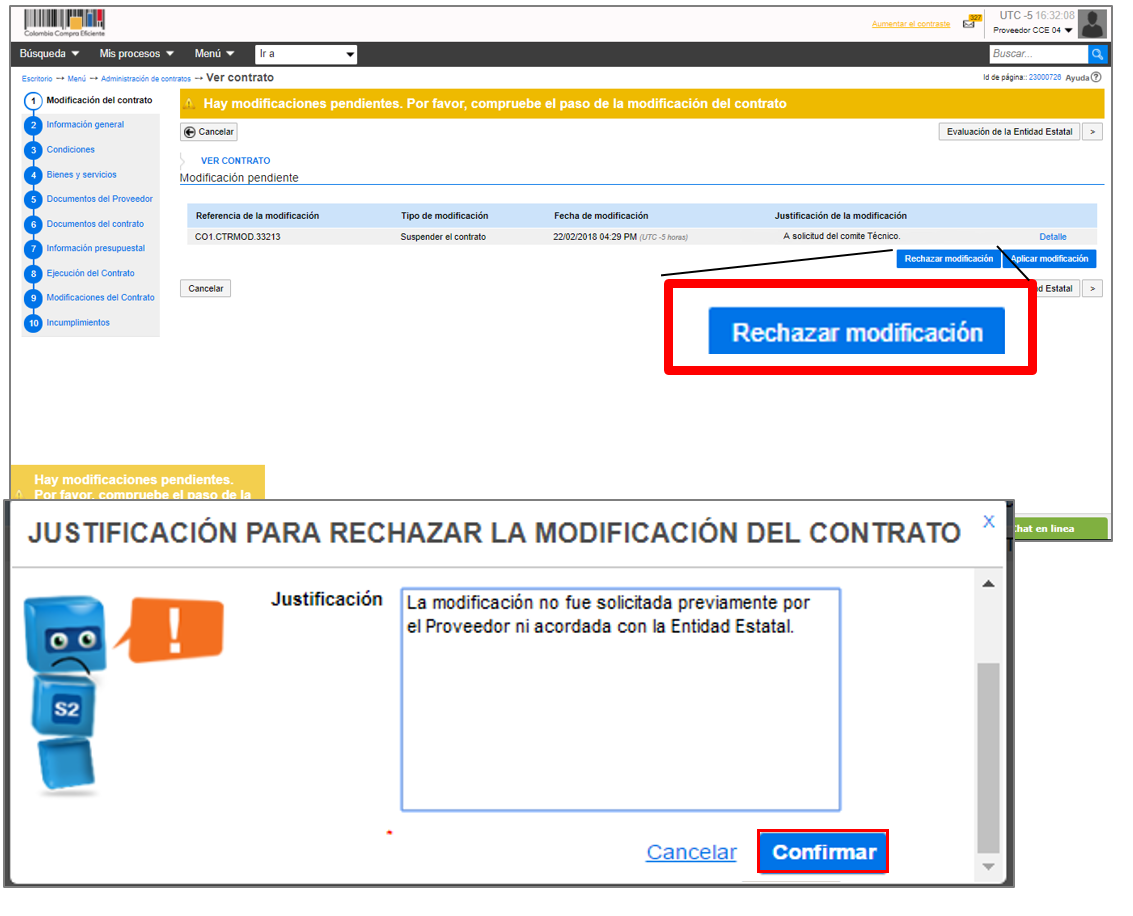
Haga clic en “Enviar a la Entidad Estatal”, la modificación es enviada a la Entidad Estatal para que dé su aprobación final y la publique. Será efectiva a partir de ese momento.
Para cargar la garantía haga clic en “Anexar” y luego “Buscar documento” para buscar el archivo en su computador.
Seleccione el documento que va a cargar. Haga clic en “Abrir”, luego en “Anexar” y en “Cerrar”. El SECOP II le notificará cuando el documento haya sido cargado correctamente. Posteriormente haga clic en “Confirmar”.
Para agregar las garantías solicitadas por la Entidad Estatal, vaya a la sección “Condiciones” y en el apartado “Configuración financiera – Garantías” haga clic en “Agregar”.
El SECOP II le muestra una ventana emergente donde usted debe suministrar información básica de la garantía (referencia y el tipo de garantía) que va a cargar. Haga clic en “Editar” e ingrese el valor del amparo y la vigencia. Luego, haga clic en “Confirmar”.
Ubicado ya en la oportunidad, haga clic en “Ver Enlace”, opción que encuentra debajo de la información básica del proceso.
SECOP II le mostrará el link del proceso el cual deberá seleccionar y copiar para posteriormente pegarlo donde desee compartir la información.
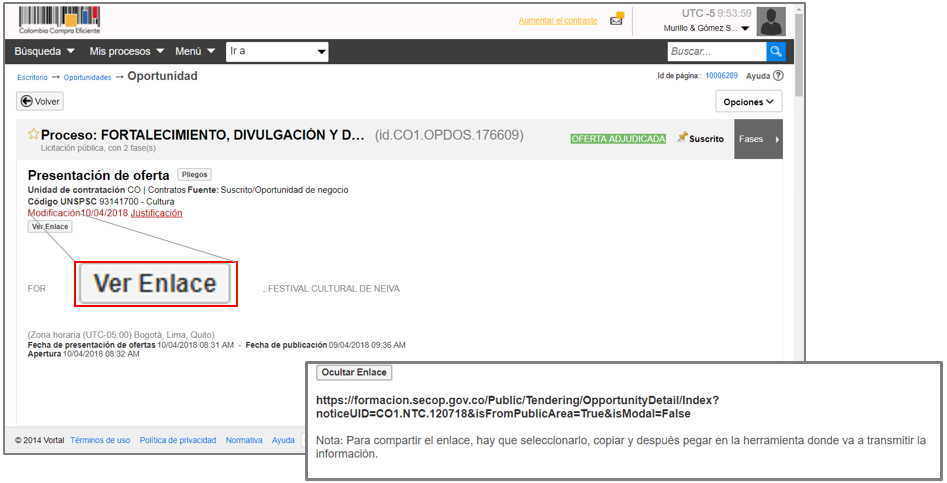
SECOP II guarda los cambios y el estado del contrato cambia a “Rechazado”, la Entidad Estatal recibe la notificación del rechazo y el contrato se le habilita nuevamente en edición para que haga las respectivas correcciones y vuelva a enviarlo al Proveedor.
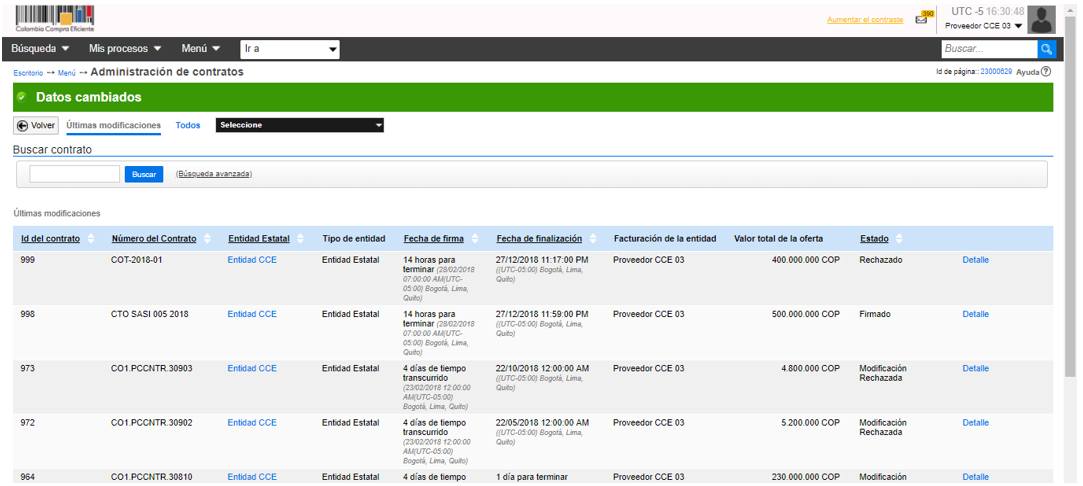
SECOP II habilita una ventana emergente, usted debe redactar una justificación para rechazar el contrato, luego haga clic en confirmar.
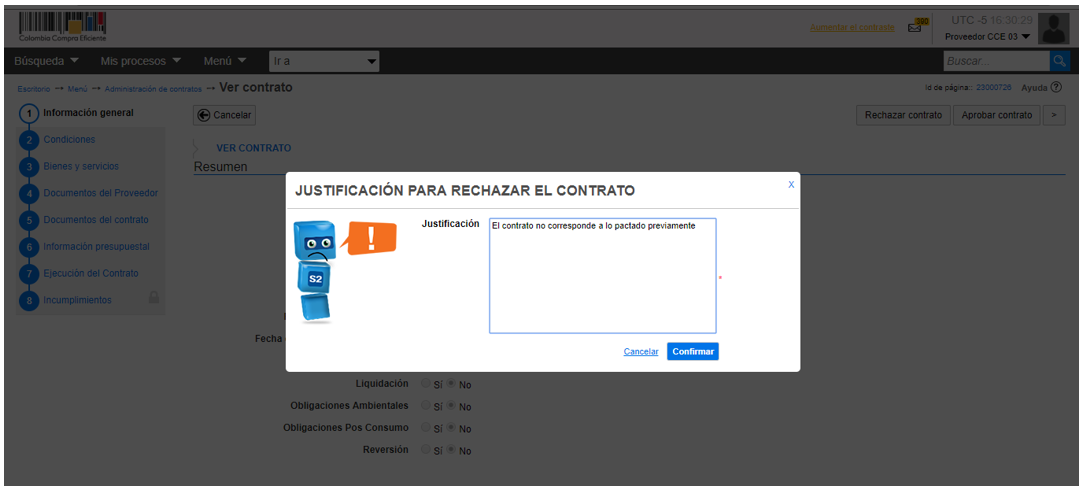
Si encuentra algún error o no está de acuerdo con las condiciones del contrato, haga clic en “Rechazar contrato”.